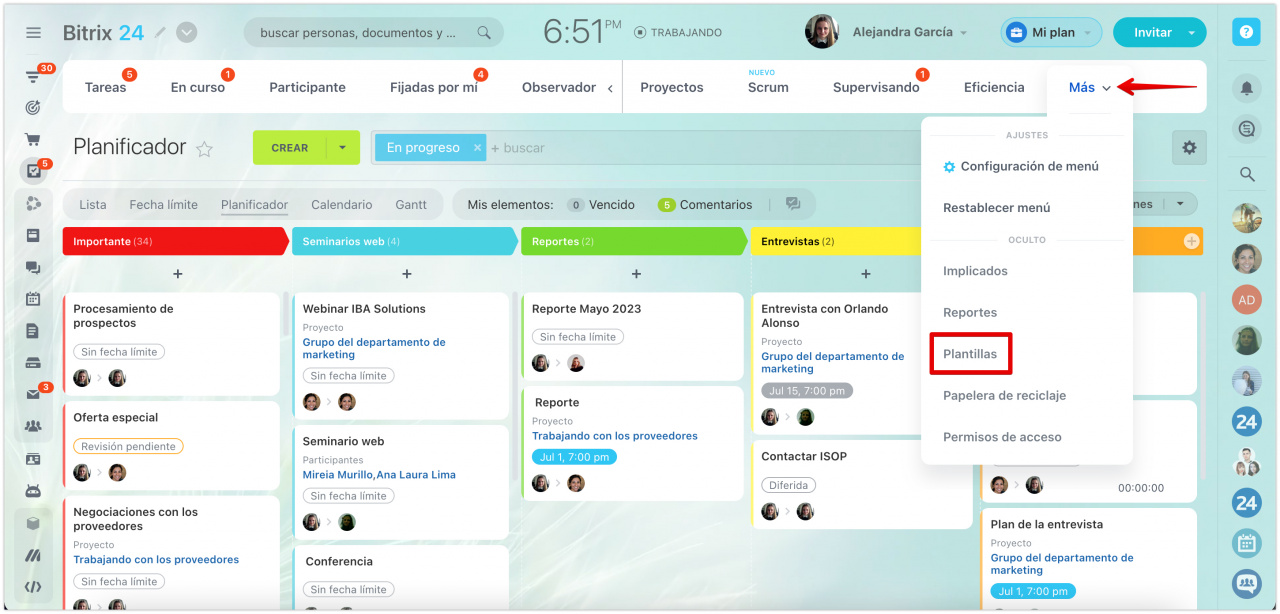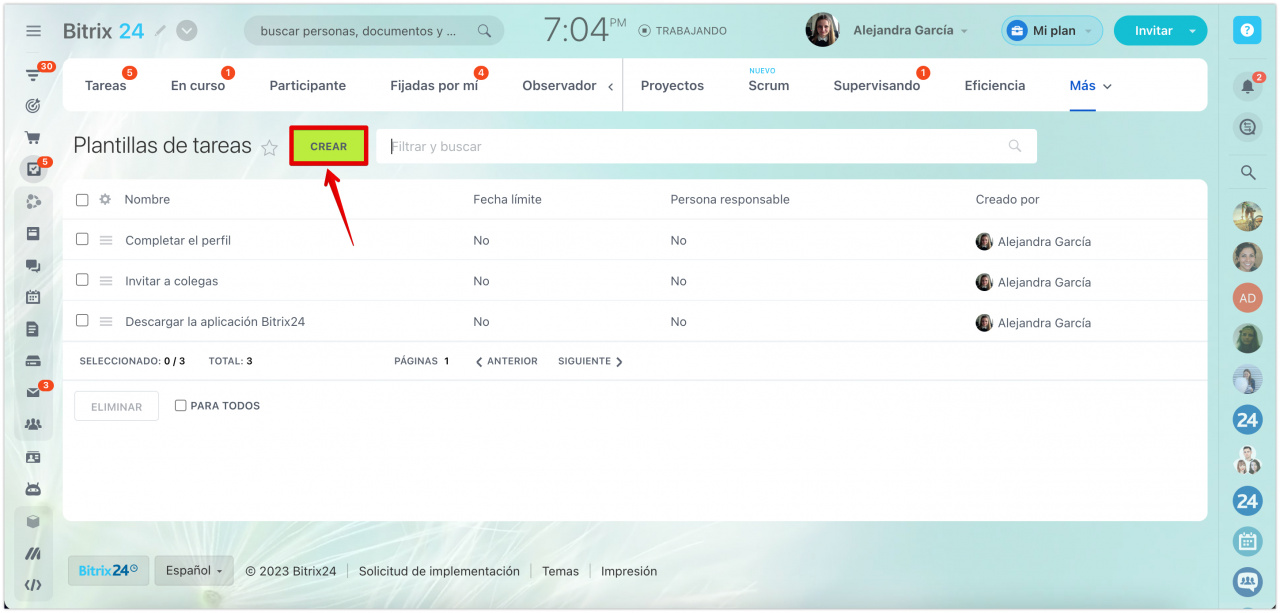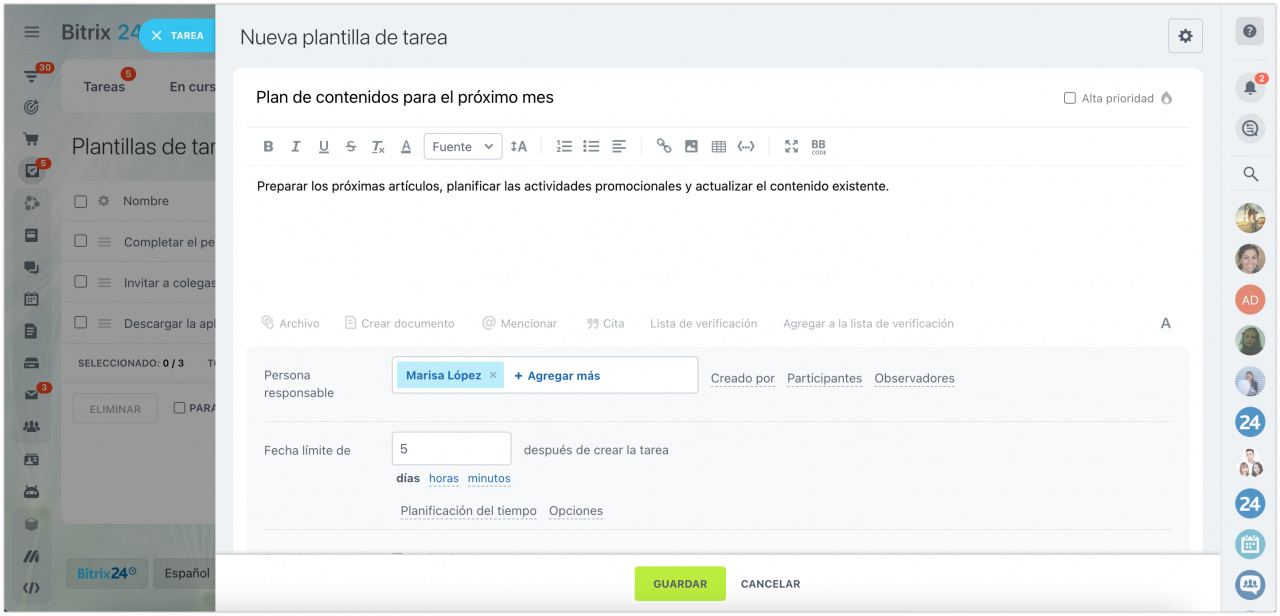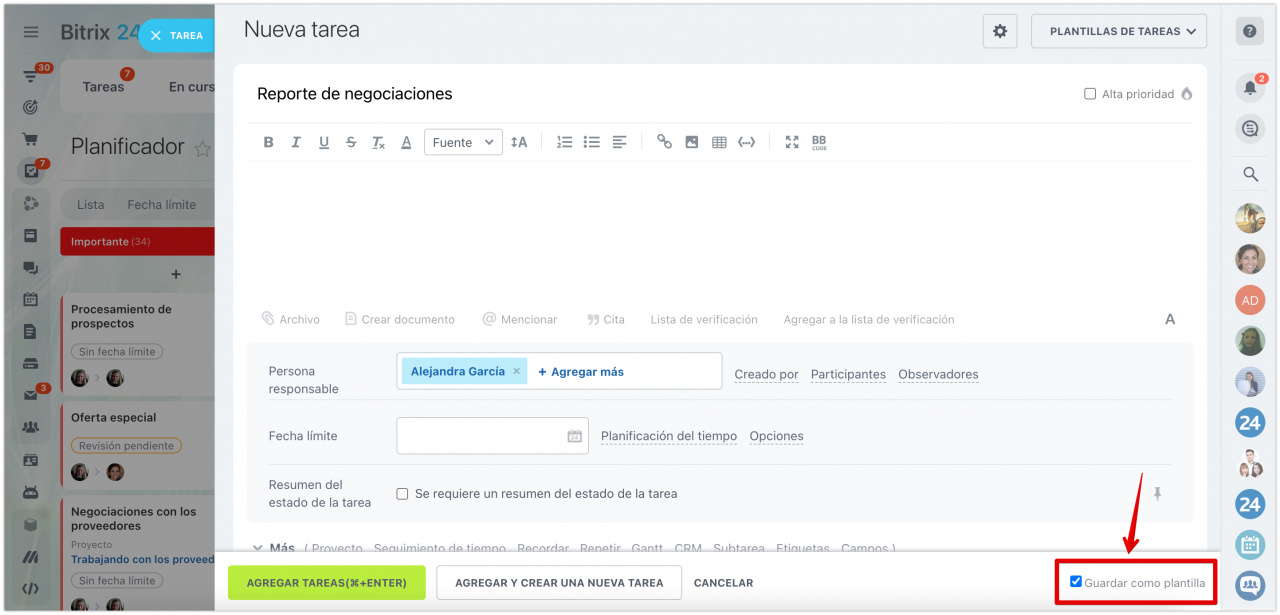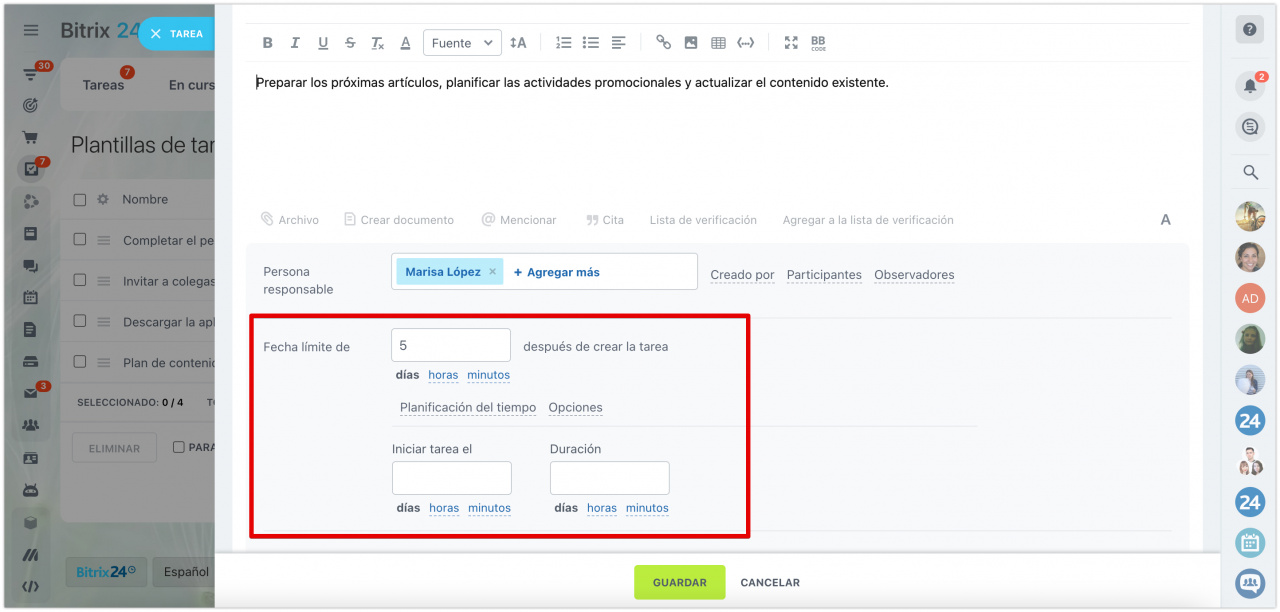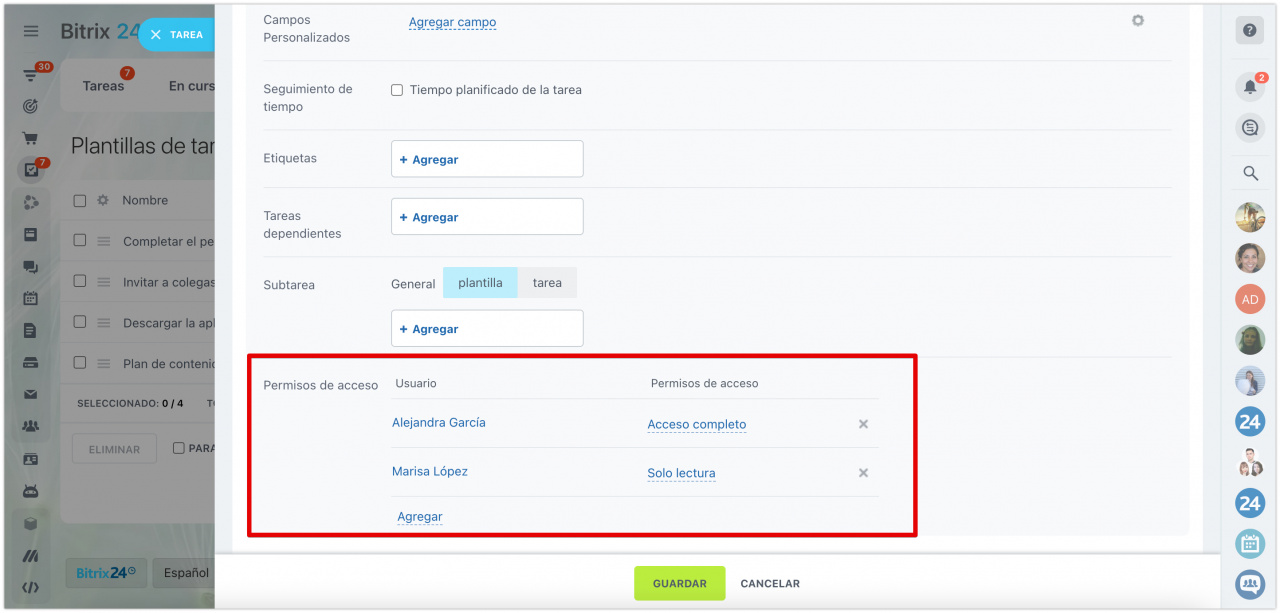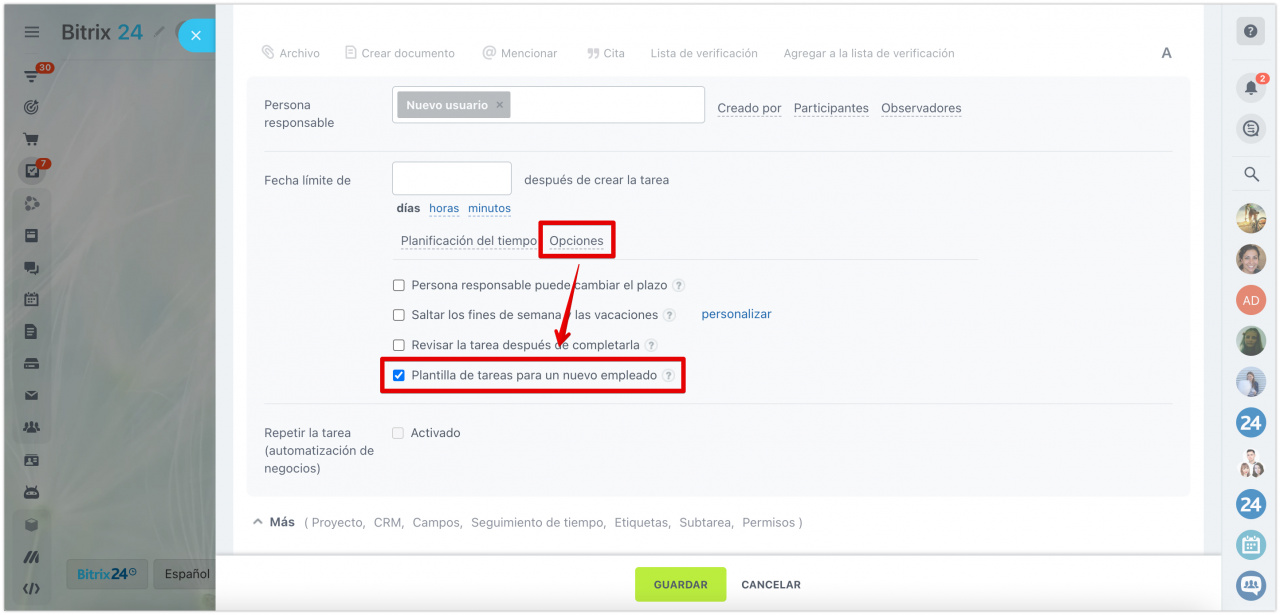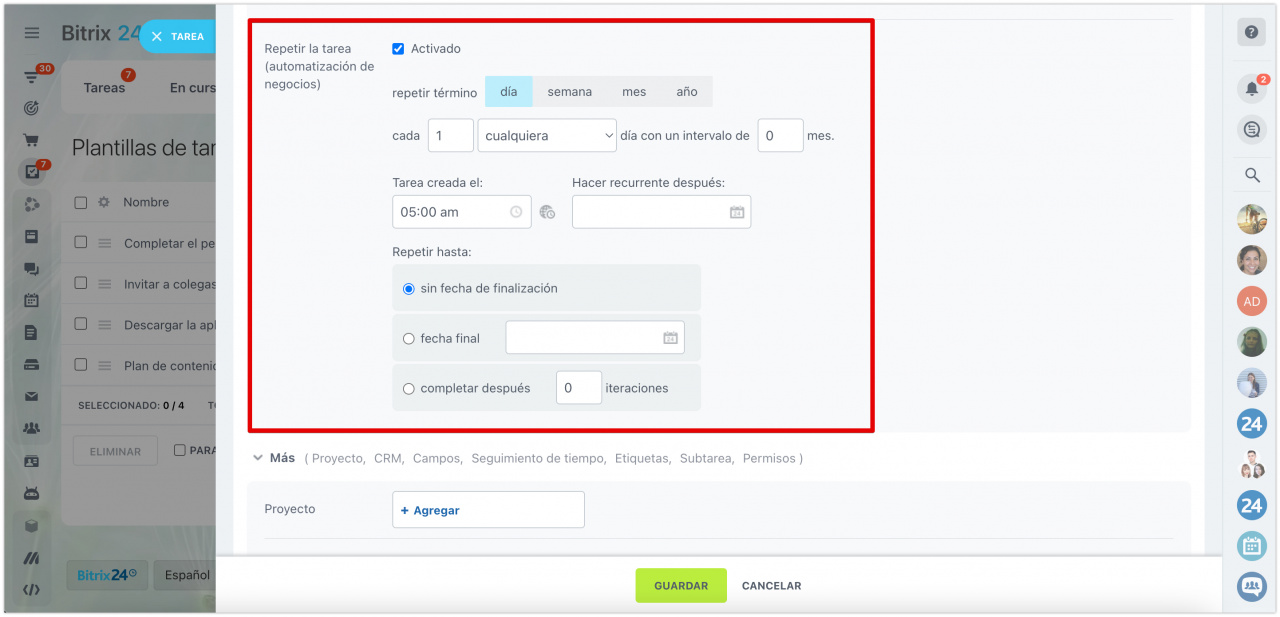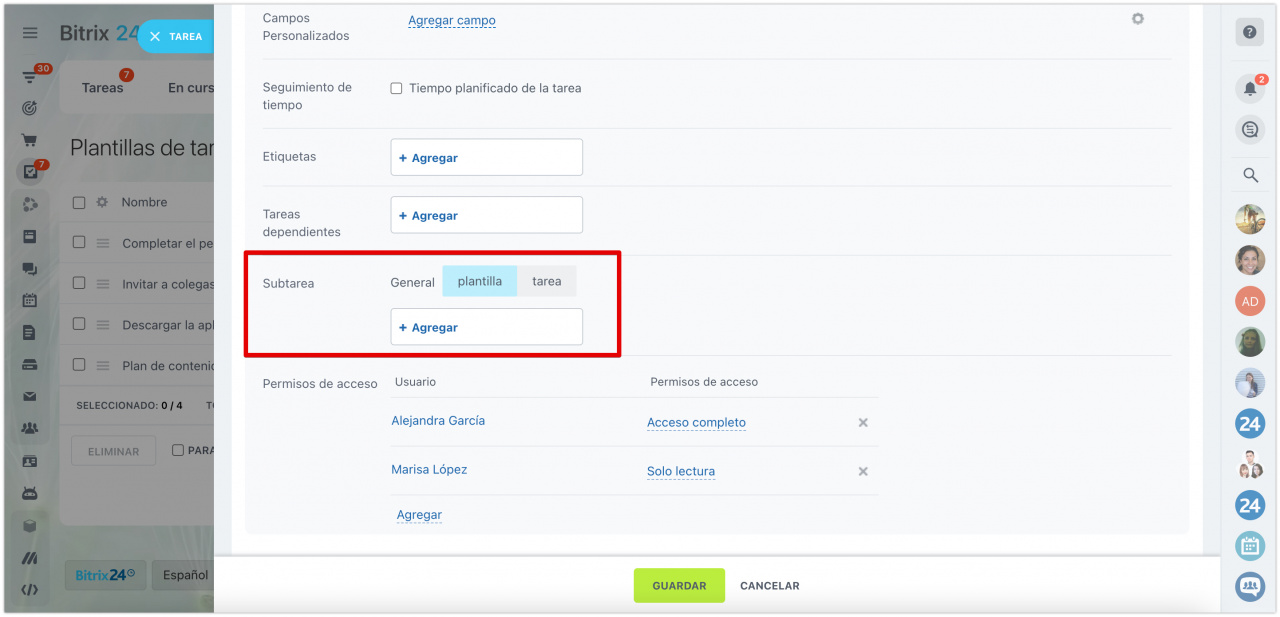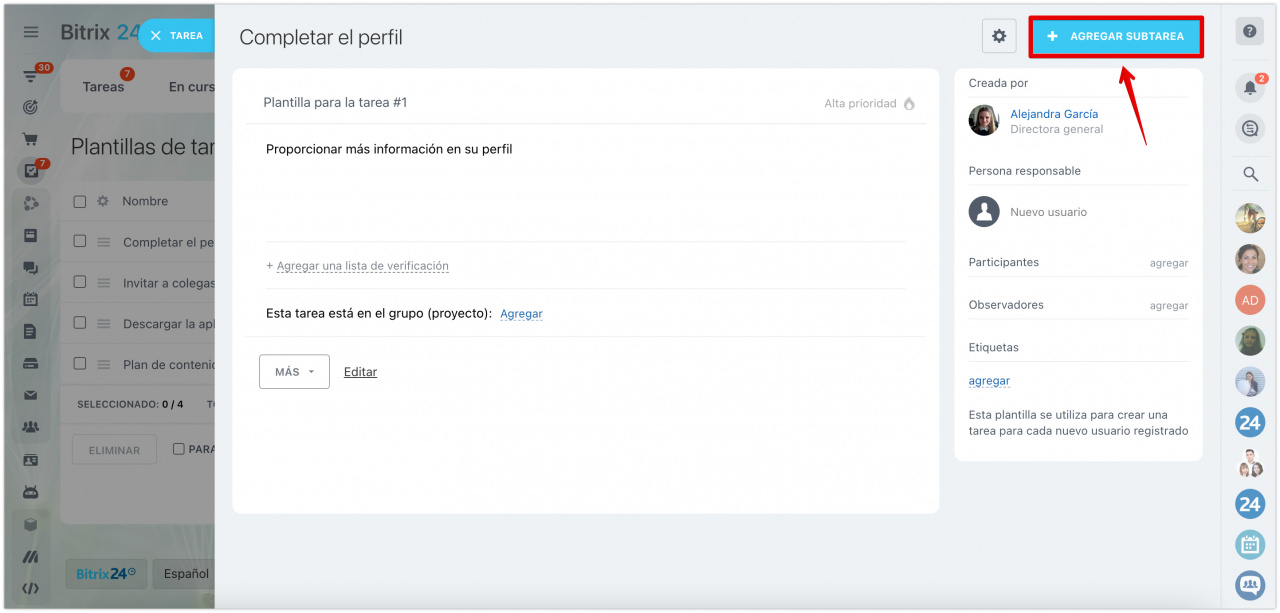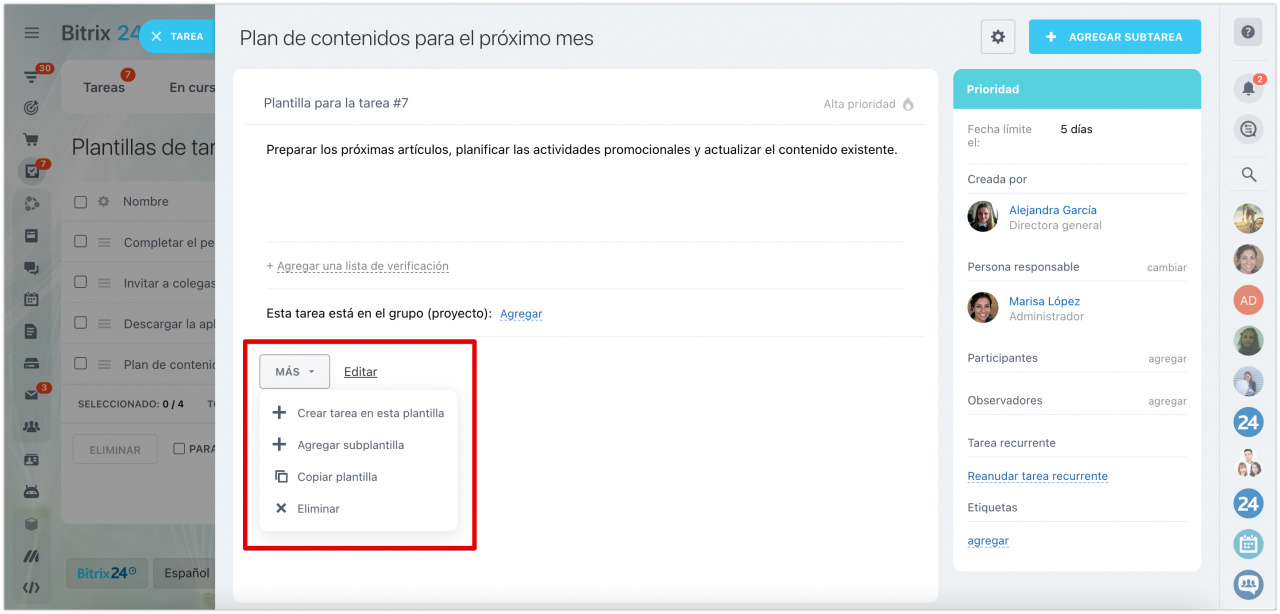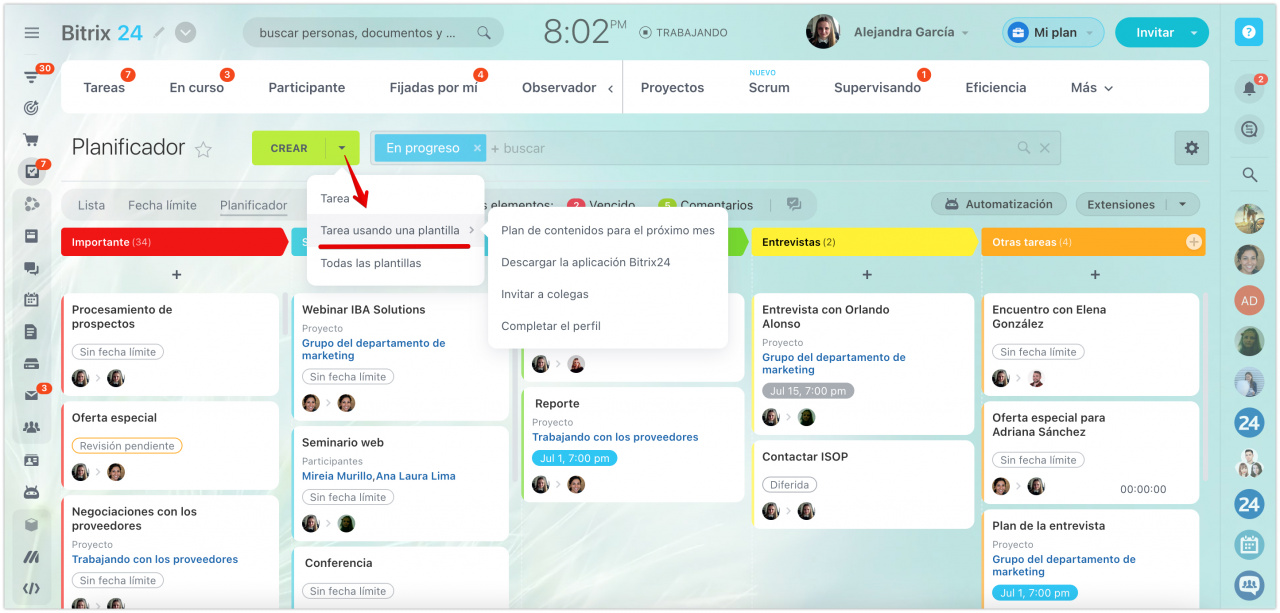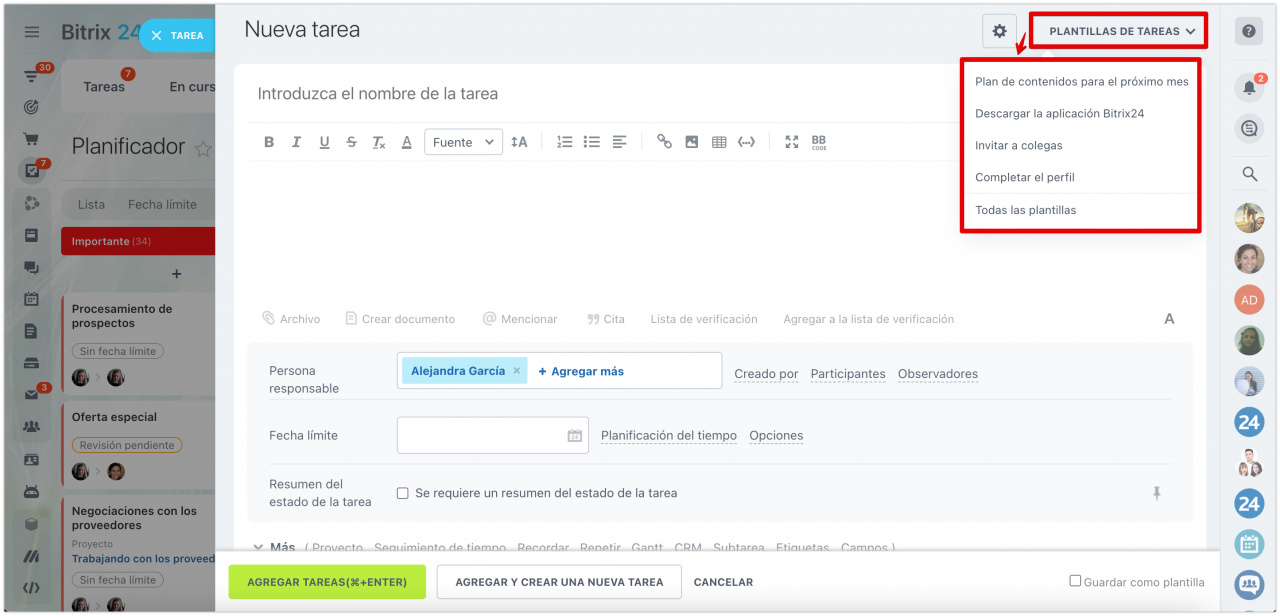Si agrega la misma tarea regularmente, no es necesario que la cree desde cero cada vez que la necesite. Cree una plantilla y utilícela para agregar tareas de forma manual o automática.
Contenido del artículo:
¿Cómo crear una plantilla nueva?
Abra la sección de Tareas y proyectos > haga clic en Más > Plantillas.
Haga clic en Crear para agregar una plantilla nueva.
Complete la ficha de la plantilla. Las configuraciones establecidas se guardarán y la próxima vez no necesitará agregarlas de nuevo.
Para guardar una tarea como plantilla al agregar o editar una tarea, habilite la opción Guardar como plantilla en la esquina inferior derecha.
¿Cómo configurar plantillas de tareas?
A continuación, vamos a considerar varias características específicas que puede configurar para plantillas de tareas.
Fecha límite basada en la fecha de creación de la tarea
Permisos de acceso de la plantilla
Plantilla de tareas para un empleado nuevo
El administrador puede crear una plantilla para nuevos empleados. Para hacerlo, haga clic en Opciones > habilite la opción Plantilla de tareas para un nuevo empleado. La tarea se asignará automáticamente al nuevo empleado contratado.
Plantilla de una tarea recurrente
Puede configurar la plantilla de tal manera que las tareas se creen automáticamente y se repitan con la periodicidad establecida. Simplemente habilite la opción Repetir la tarea y configure los parámetros de repetición.
Especifique el período de repetición: día, semana, mes o año.
Luego seleccione la fecha a partir de la cual la tarea se vuelve recurrente y la fecha de finalización:
- Sin fecha de finalización - la repetición nunca se detendrá.
- Fecha final - el sistema dejará de repetir una tarea en el día especificado.
- Completar después - se creará el número especificado de tareas y luego se detendrá la repetición.
Tareas con plantillas de subtareas
Utilizando las subtareas, puede dividir las tareas complicadas en varias más simples.
Utilice una de las siguientes opciones para agregar subtareas a plantillas de tareas:
- Abra la ficha de la plantilla de tareas requerida > haga clic en Más > Subtarea > Plantilla > Agregar.
- En la lista de plantillas de tareas, haga clic en el menú de acciones de la plantilla requerida y elija la opción Agregar subtarea para la plantilla.
- Al vera una plantilla de tarea, haga clic en Agregar subtarea en la esquina superior derecha.
¿Cómo trabajar con plantillas de tareas?
Puede realizar varias acciones con las plantillas de tareas:
- Editar la tarea
- Crear tarea en esta plantilla
- Agregar subplantilla
- Copiar plantilla
- Eliminar
Puede crear tareas basadas en las plantillas configuradas directamente desde la sección Tareas y proyectos. Haga clic en la flecha del botón Crear > Tarea usando una plantilla > seleccione una plantilla de la lista.
También puede seleccionar una plantilla en la ficha de una tarea nueva. Haga clic en Plantillas de tareas y selecciona una plantilla de la lista.
Artículos recomendados: